Renovación automática de suscripciones
La renovación automática garantiza que sus suscripciones y productos ESET estén siempre actualizados y que proporcionen protección continua. La renovación automática está activa automáticamente, a menos que la desactive a través de ESET eStore o si se pone en contacto con el distribuidor de su suscripción. Si el distribuidor de su suscripción ofrece una opción de renovación automática, administre esta opción siguiendo las instrucciones a continuación:
Renovación de la suscripción Las condiciones de renovación pueden ser distintas en su país. Consulte el siguiente artículo de la base de conocimiento de ESET (es posible que no esté disponible en su idioma) para ver instrucciones más detalladas sobre la renovación de suscripciones. |
Ver o cambiar la configuración de renovación automática
1.Ingrese a su ESET HOME cuenta.
2.En el menú lateral, haga clic en Suscripciones.
3.Elija una suscripción y haga clic en Abrir suscripción.
4.En las opciones de suscripción, haga clic en Administrar suscripción y se lo redirigirá a la tienda electrónica de ESET para administrar la renovación automática.
Debe ponerse en contacto con el distribuidor de su suscripciones para administrar la configuración de renovación automática de suscripciones de ESET específicas. |
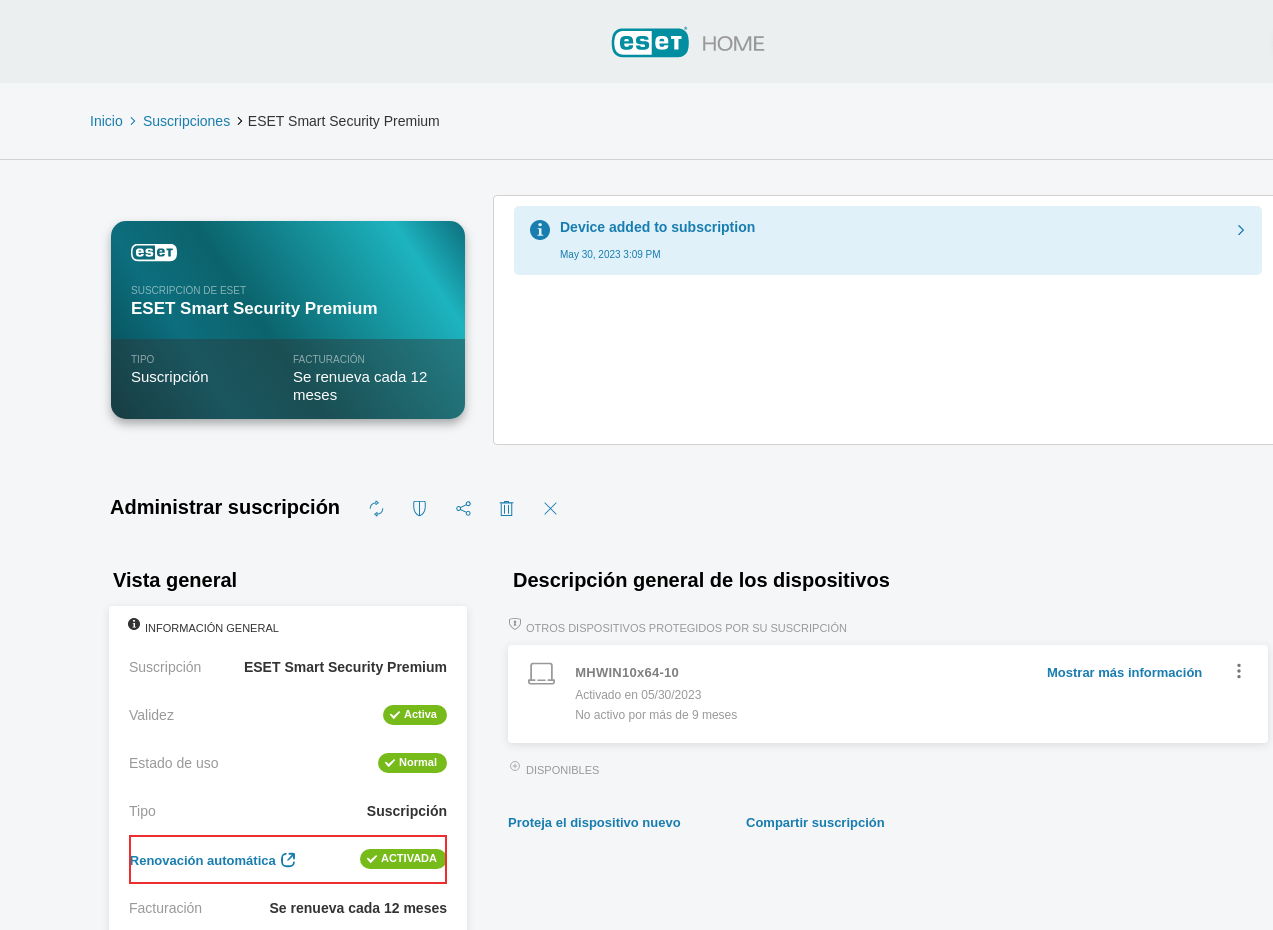
Administrar su suscripción a Google Play
Siga las instrucciones a continuación solo cuando el Tipo sea Suscripción. |
1.Ingrese a su ESET HOME cuenta.
2.En el menú lateral, haga clic en Suscripciones.
3.Elija una suscripción y haga clic en Abrir suscripción.
4.En las opciones de suscripción, haga clic en Administrar suscripción y ESET lo redirigirá a Suscripciones en la tienda de Google Play.